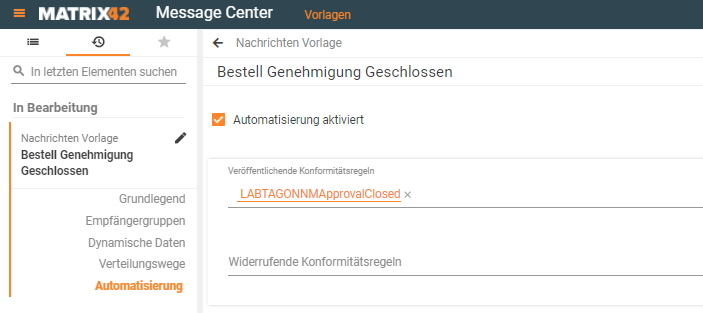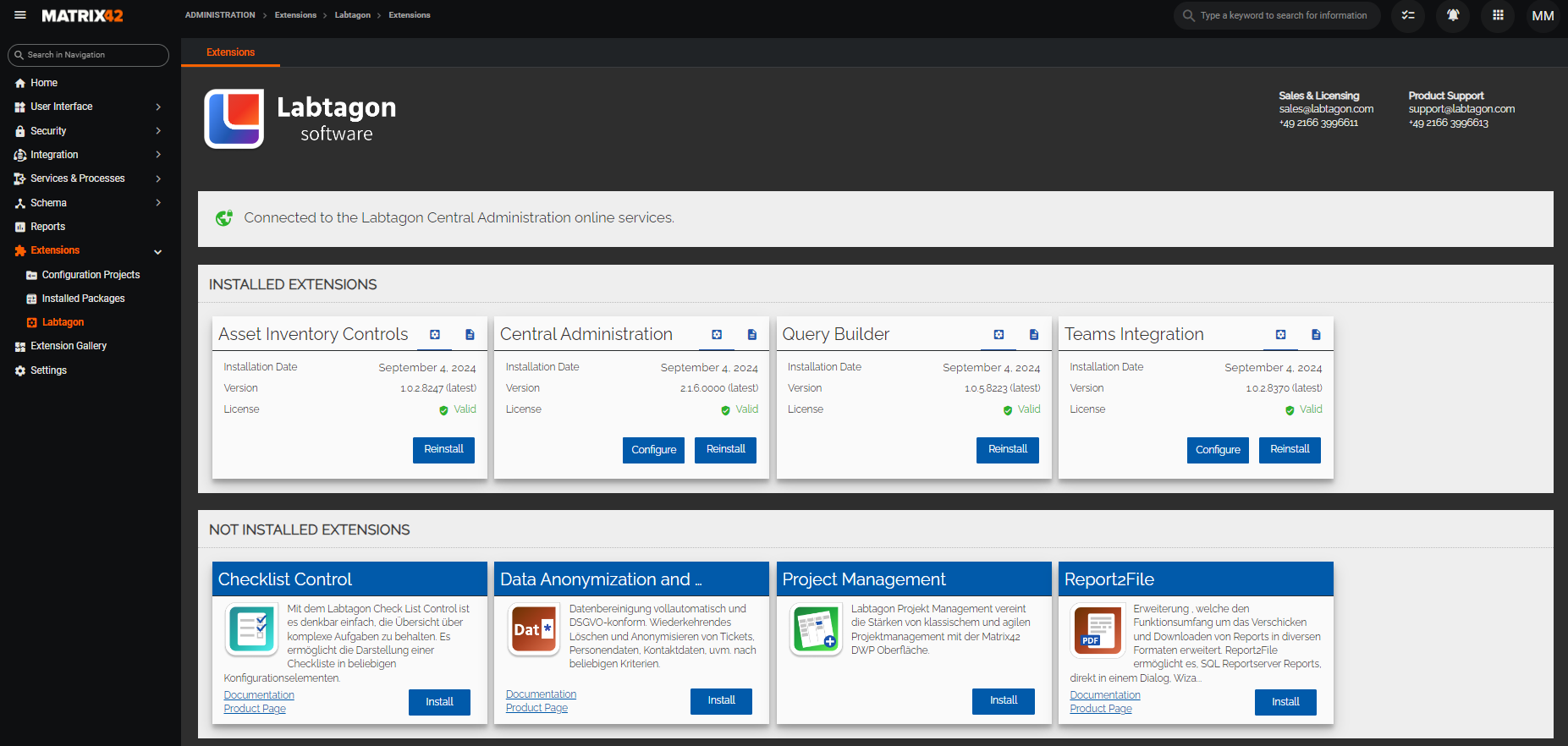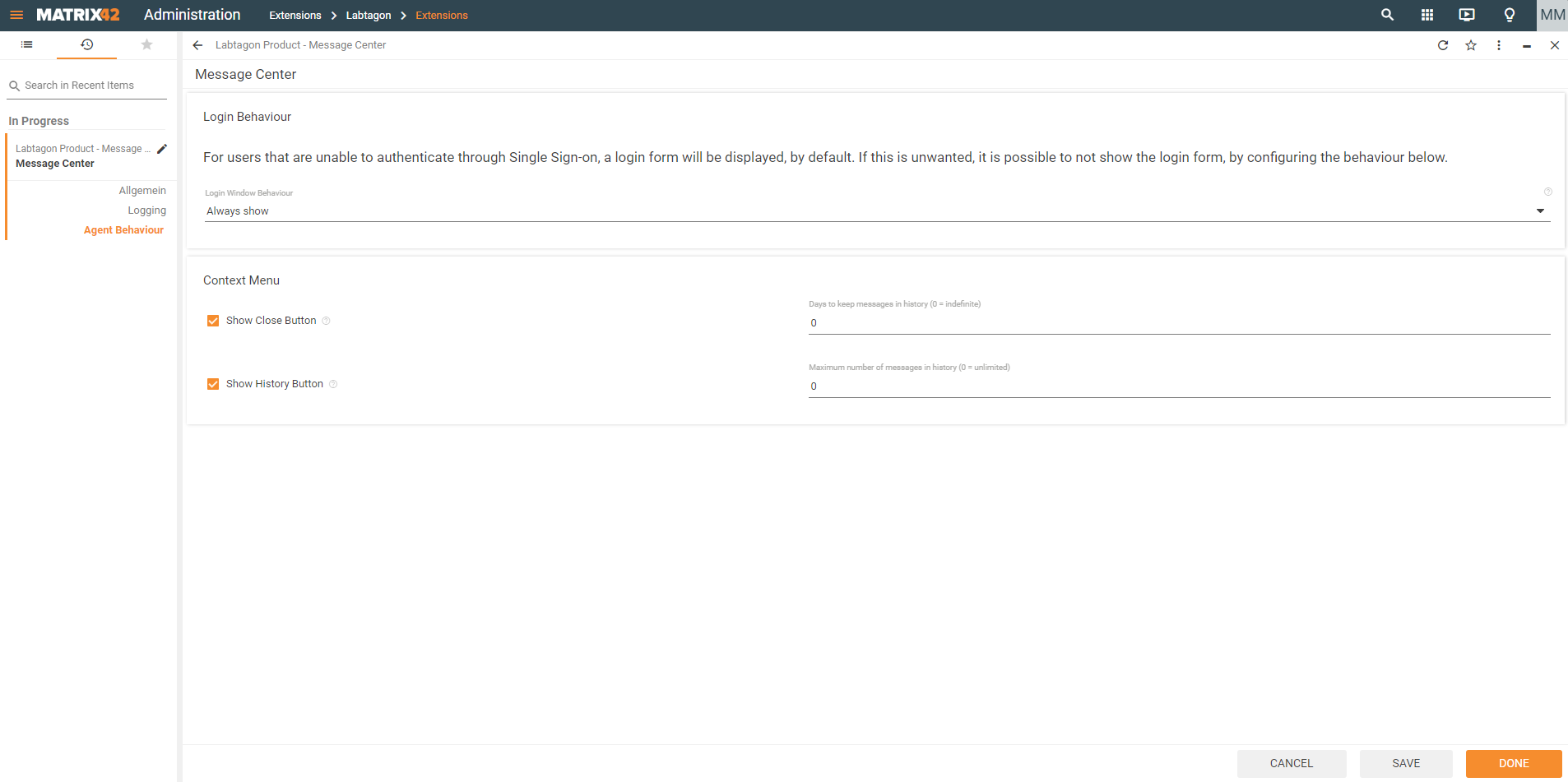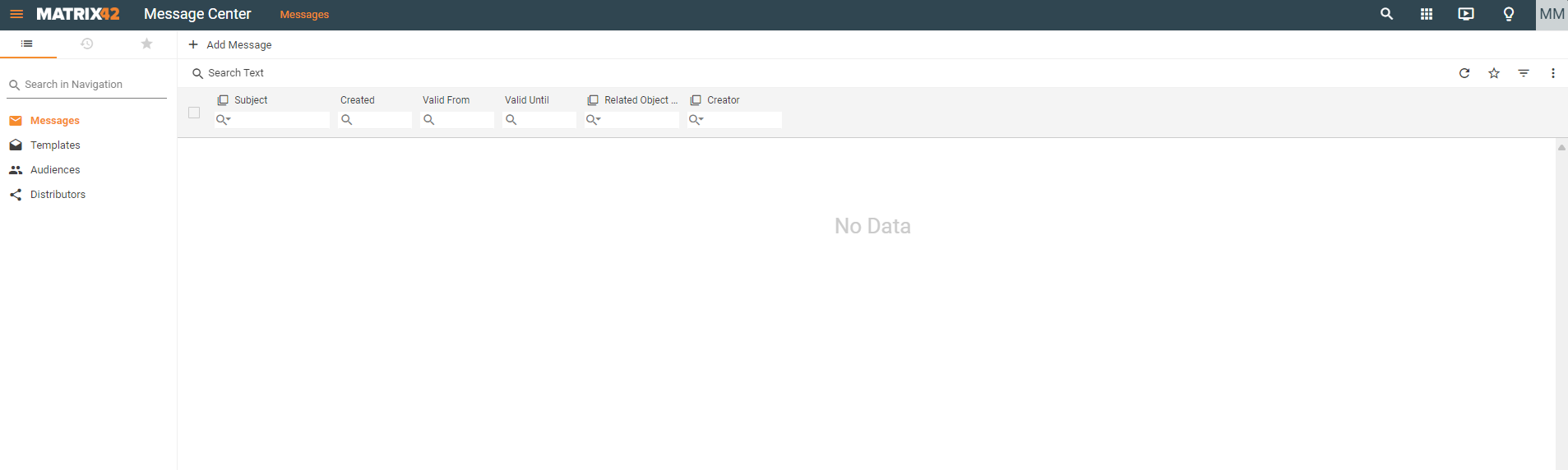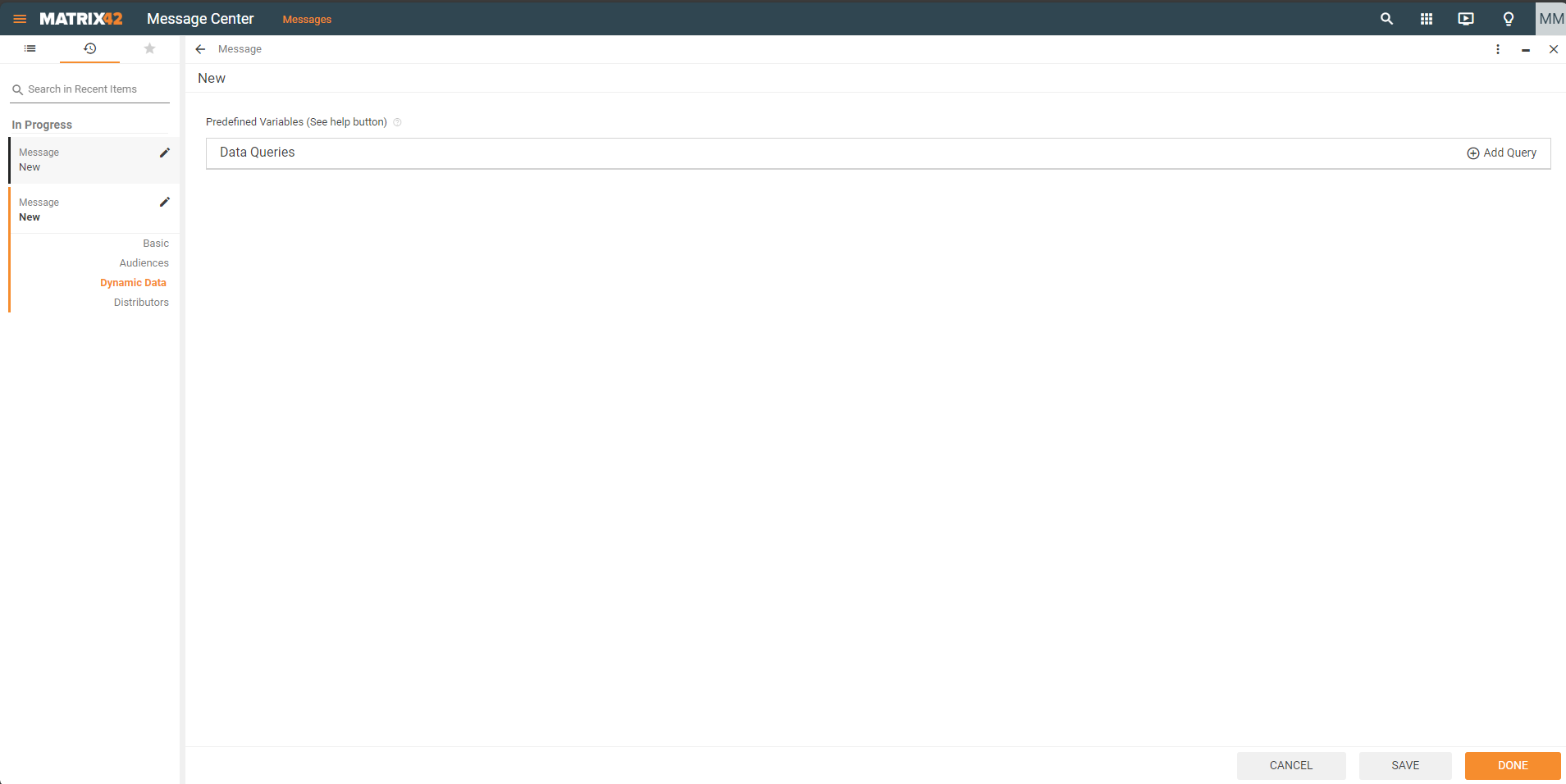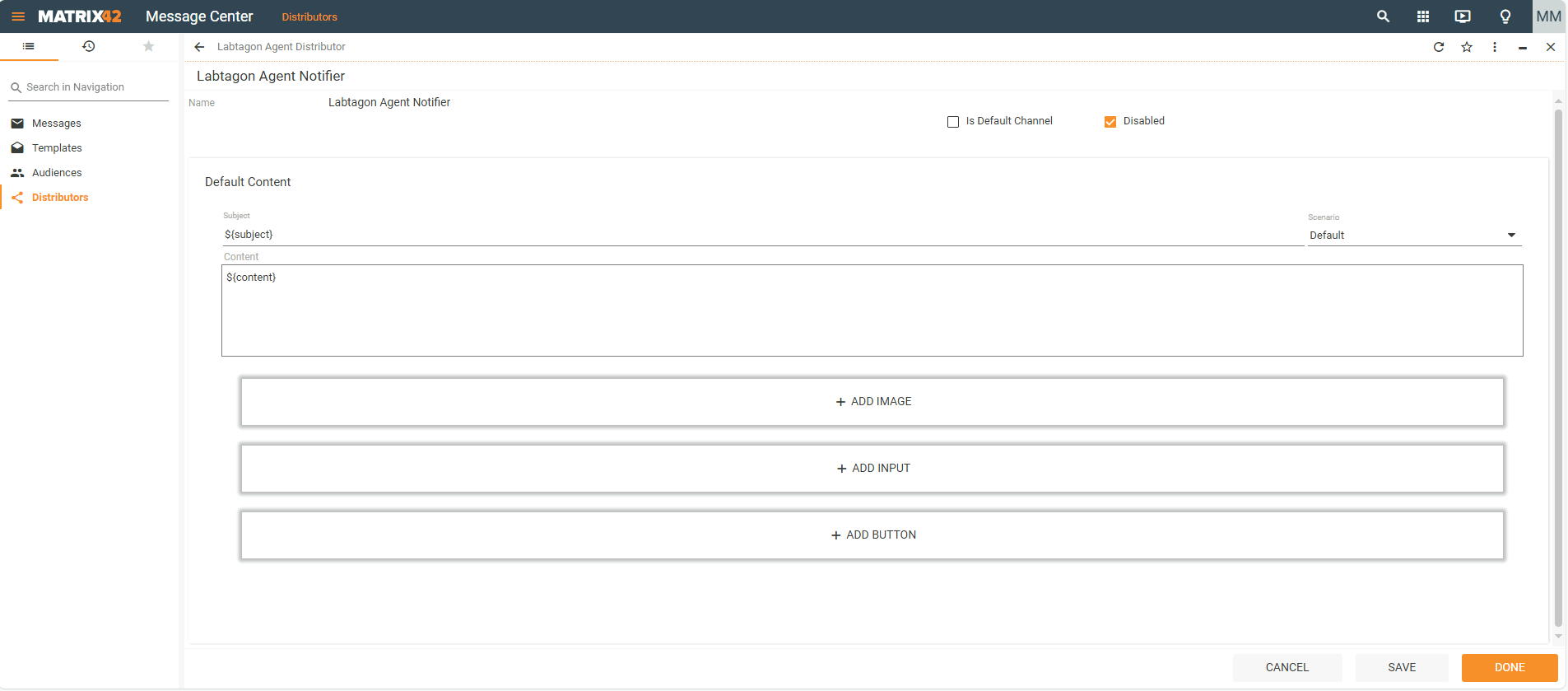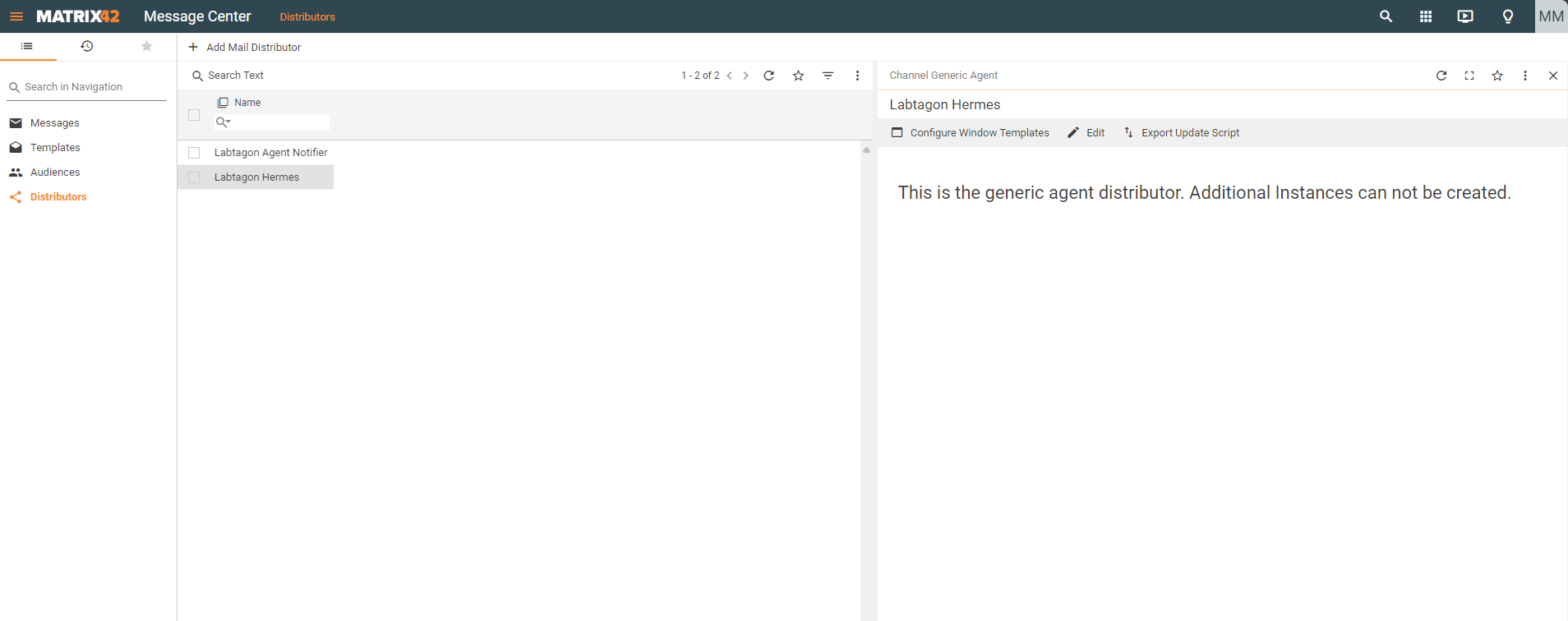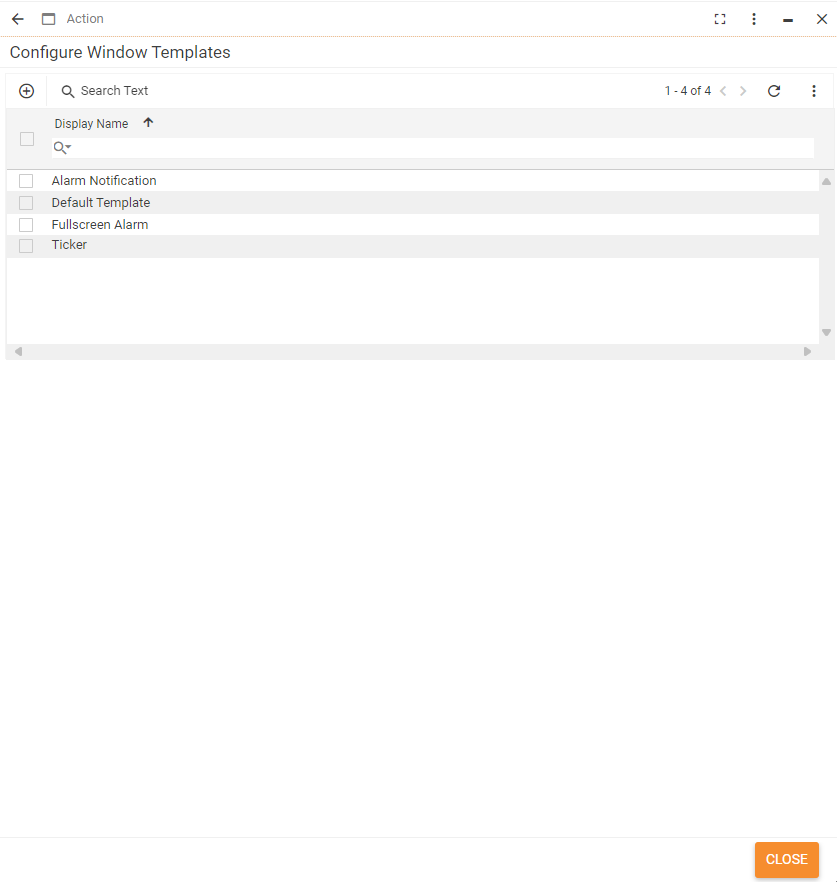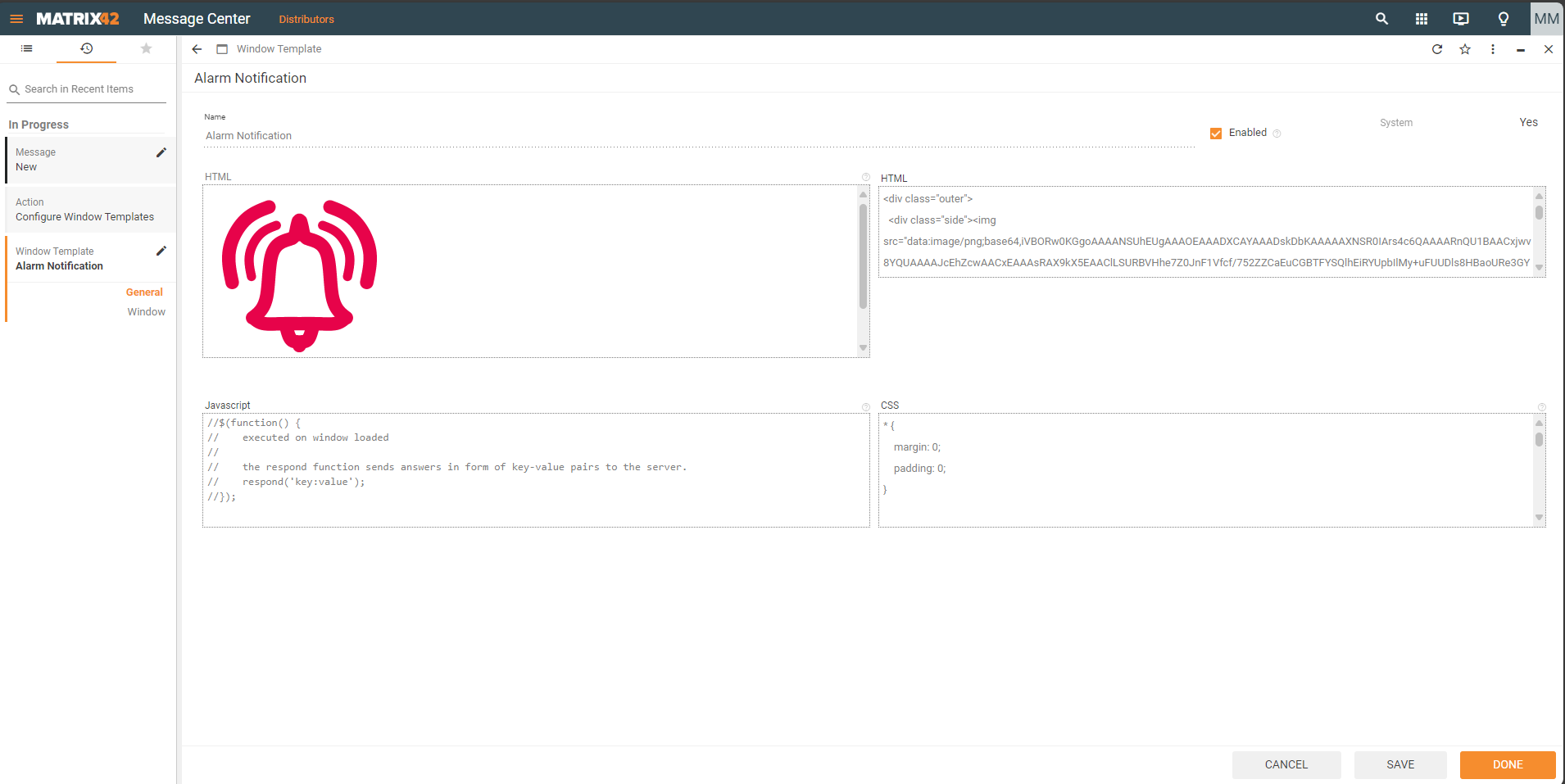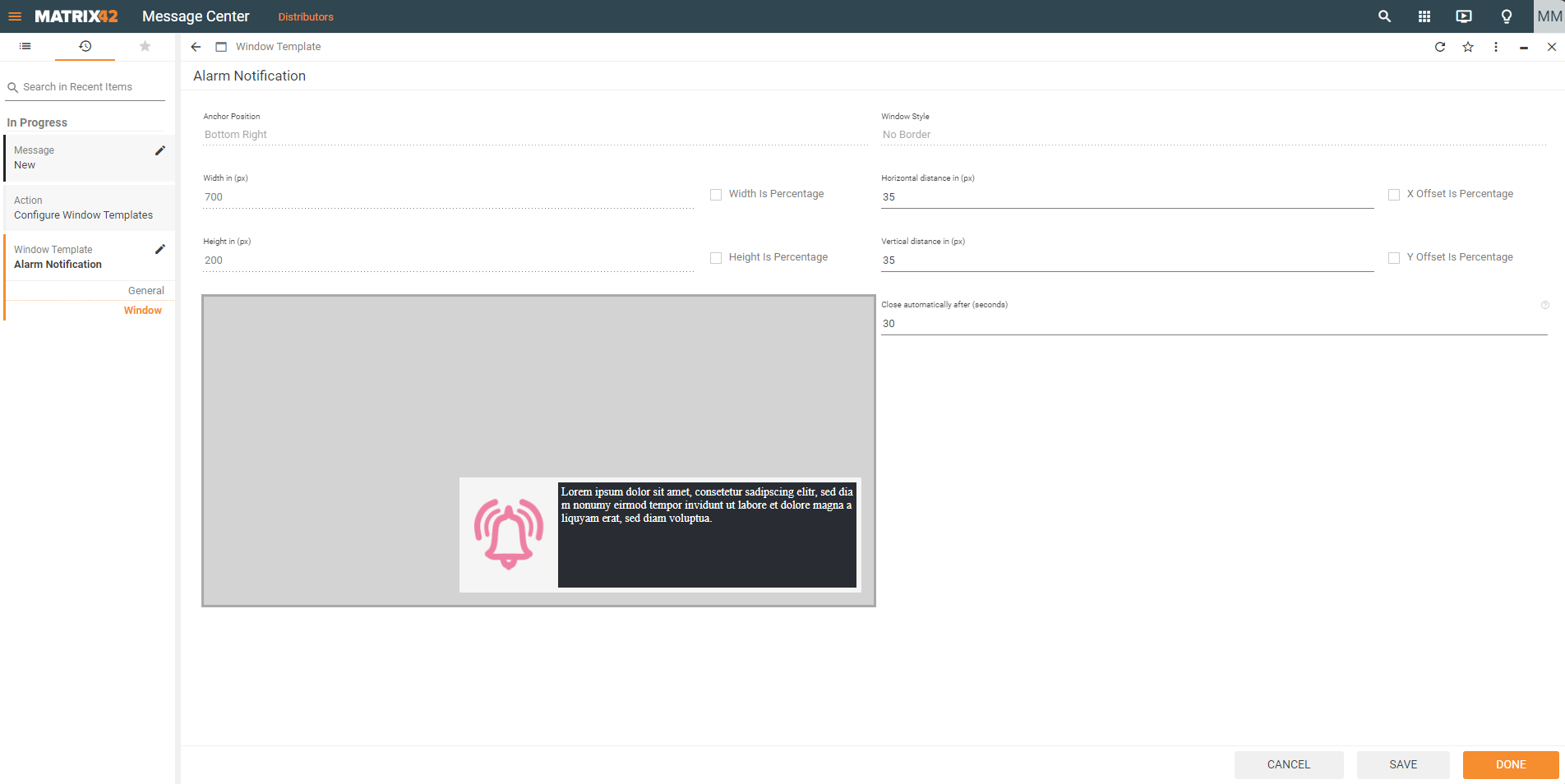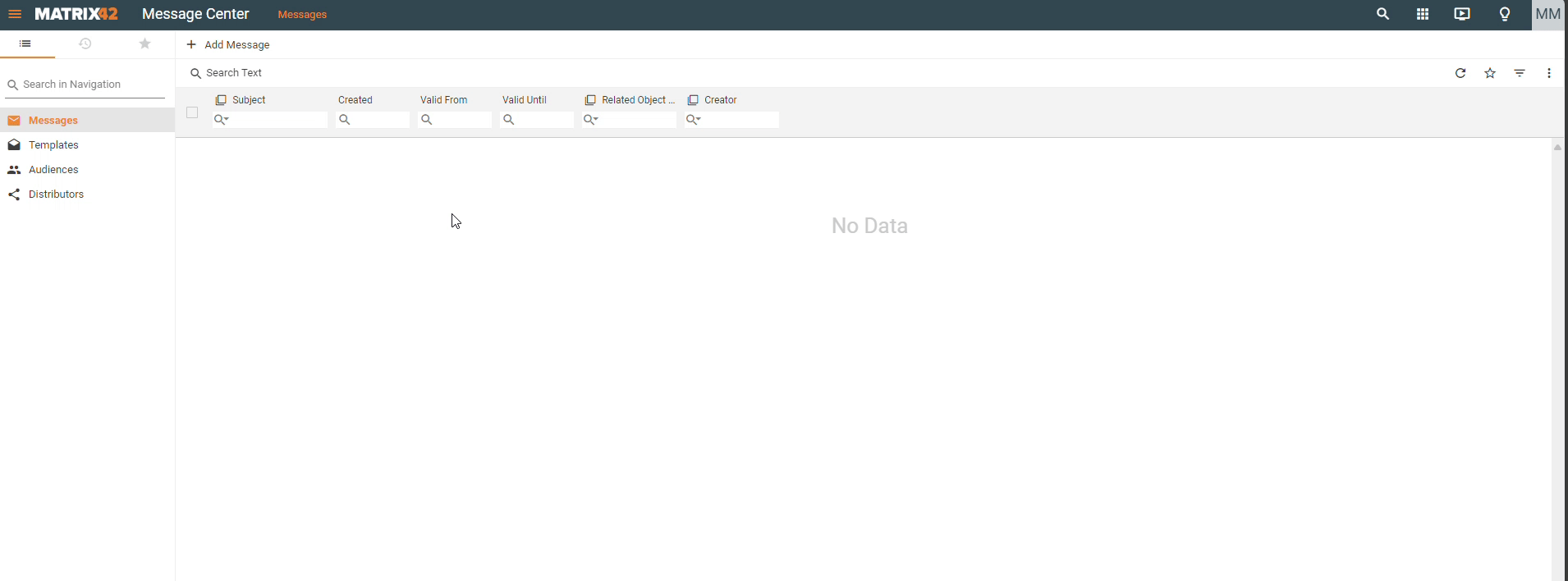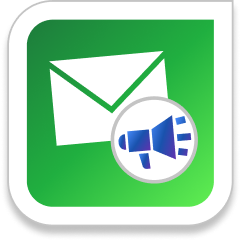
Message Center Standard
Nachrichten aktuell, schnell und unkompliziert verteilen.
Inhaltsverzeichnis
Inhaltsverzeichnis
Kurzbeschreibung
Funktionen
Auswertungen zu Benachrichtigungen und den Antworten, z.B. durch Umfrage-Ergebnisse, die über die Agenten versendet wurden.
Historischer Ablauf bzw. eine Chronik der Benachrichtigungen.
Alle versendeten Benachrichtigungen werden zentral sichtbar gemacht, unabhängig davon, über welchen Kanal diese versendet wurden.
Dokumentation
Komplexität der Implementation
Zeitaufwand der Implementation / Konfiguration
Voraussetzungen
Message Center ist eine Erweiterung für das Matrix42 Workspace Management System (Service Store). Es ermöglicht das automatische Senden von Nachrichten, sowie das automatische Pflegen deren Inhalte, sowie Empfänger. Durch die Aufnahme der genutzten Kommunikationswege als Verteiler bietet Message Center einen zentralen Überblick über den Informationsfluss im Unternehmen.
Installation mit Central Administration
Erweiterungen von Labtagon lassen sich denkbar einfach installieren. Lade dir dafür die Central Administration herunter und folge der Installationsanleitung zur Einrichtung des Tools. Mit der Central Administration lässt sich dann die gekaufte Erweiterung per Knopfdruck installieren.
Schnellstart
Konfiguration des Agenten
Damit verteilte Agenten das Message Center System finden, müssen die Agenten konfiguriert werden. Dies ist am einfachsten, indem Sie zwei TXT Records in Ihrem DNS Anlegen. Sobald sich der Agent einmal im DNS befindet, wird die Konfiguration gespeichert. Sollten Sie kein DNS nutzen, oder diese Lösung aus anderen Gründen nicht in Frage kommen, wenden Sie sich gerne an unseren Support. Eine Verteilung der Agenten-Konfiguration ist auch über andere Wege wie z.B. Active Directory oder Empirum kein Problem. TXT Records:
- m42wsmsvc
- Inhalt: https://BaseUrl/m42services
- m42wsmwm
- Inhalt: https://BaseUrl/wm
Nachrichten über UUX veröffentlichen
Nach der Installation finden Sie "Message Center" in Ihren Apps. Dort landen Sie direkt auf Ihren Messages.
- Template: Auswählen einer Vorlage führt dazu, dass nicht gesetzte Felder im Dialog durch die Vorlage befüllt werden.
- Message Data
- Subject: Der Titel der Nachricht. (Unterstützt Variablen)
- HtmlContent: Der Inhalt / Textkörper der Nachricht, für Verteiler die HTML darstellen können. (Unterstützt Variablen)
- Content: Der Inhalt / Textkörper der Nachricht für Verteiler, die kein HTML darstellen können. (Unterstützt Variablen)
- Valid From: Liegt dieses Datum in der Zukunft, wird die Nachricht erst zu diesem Zeitpunkt versendet.
- Valid Until: Bis zu diesem Datum erhalten Empfänger in den Empfängergruppen diese Nachricht.
- Related Object: Mit einem Bezugs-Objekt können Daten aus dem Datenmodell genutzt werden um Inhalte oder Empfänger zu ermitteln.
- Beispiel: Eine Empfängergruppe welche den Empfänger einer Bestellgenehmigung umfasst, braucht eine Bestellgenehmigung als Bezugs-Objekt.
- Pick Related Object Type: Dieses Feld wird nur an Vorlagen gespeichert, in einer Nachricht hilft es nur bei der Auswahl des Bezugs-Objektes.
Befüllen der Nachricht via Datenmodell - Dynamic Data
Mit dynamischen Inhalten lassen sich alle Daten nutzen, die an der Nachricht selbst, dem Bezugs-Objekt oder dem Empfänger (Benutzer und ggf. Computer ) hängen. So können automatisierte Nachrichten passende Inhalte oder Links beinhalten und Nachrichten personalisiert werden. Über 'Add Query' können Abfragen hinzugefügt werden. 'Select as' benennt die Variable unter der das Ergebnis dieser Abfrage nutzbar ist. Diese Variablen können unter Basic -> Message Data -> Subject / Content genutzt werden, aber auch in Distributors, um Verteilungsweg-spezifische Daten zu setzen: Es gibt bereits vordefinierte Variablen die man nutzen kann, um oft genutzte Werte zu hinterlegen ${suiteuuxurl} : [serverurl]/wm ${suiteurl} : [serverurl]/SPS ${baseurl} : [serverurl] ${firstname}: FirstName ${lastname} : LastName ${fullname} : FirstName LastName
Nutzen von Dynamic Data
Die ${} Syntax erlaubt das Nutzen der Variablen-Namen in den Feldern des Verteilers. Hier wurde der Content angepasst, es gibt außerdem die Option ein Bild des Services einzufügen, sowie auch Deeplinks z.B. zum Genehmigen oder Ablehnen einer Bestellgenehmigung als Buttons. Die ${} Syntax kann auch in den Subject/Content/HtmlContent Feldern der Nachricht genutzt werden.
Automatisiertes Versenden von Nachrichten
Zum automatischen Versenden von Nachrichten, muss immer eine Vorlage erstellt werden, deren Automatisierung aktiviert wird. Hier können Konformitätsregeln zum Veröffentlichen oder Widerrufen hinterlegt werden. Basiert die Vorlage auf einem Konformitäts-Item Typ, muss auch die Konformitätsregeln diesen Typ nutzen, da das Objekt welches die Konformitätsregel auslöst als Related-Objekt an die Vorlage weitergegeben wird. Zusätzlich muss in der Konformitätsregel die Custom-Action (Benutzerdefinierte Aktion starteten) 'Send Message' / 'Sende Nachricht' ausgewählt werden. (Bzw. 'Revoke Message' zum Widerrufen.) Zum Veröffentlichen über Engine Aktivierungen, füge einen zu aktivierenden Dienst hinzu.
Berechtigen einer Rolle
Um Rollen neben dem Administrator zu berechtigen sind folgende Objekteberechtigungen notwendig. Konfigurationselemente Alle welche mit dem Namen "LABTAGONMC" zu finden sind. Nutzeroberfläche Alle Navigationsobjekte in der Message Center Applikation - Dialoge: - LTG.MC.AddMessage - LTG.MC.Audience Dialog - LTG.MC.MessageTemplate Dialog - WebServices: -QueryBuilderController Optional: Wenn die Rolle ebenfalls in der Lage sein soll Query Tests durchzuführen, sollte der folgendes noch berechtigt werden: WebService: Fragments Endpoint: Fragments.GetList
Konfiguration
Nach der Installation des Produktes über die Central Administration, können Sie den Konfigurationsdialog öffnen, um Einstellungen des Produktes zu ändern.
Auf der "Computer Matching" Seite können Sie Einstellungen vornehmen um installierte Agenten zusätzlich zu dem Benutzer, auch mit einem Computer zu verknüpfen. Das ermöglicht z.B. das Versenden an Computer anstelle von Benutzern in Empfängergruppen und das dynamische Laden von Daten des Empfänger-Computers, zum Personalisieren von Nachricht-Inhalten.
In der Standardeinstellung werden Computer auf Name und MAC Adresse geprüft.
Weitere Erklärungen zu jeder Einstellung finden Sie im Dialog, durch einen Klick auf die Hilfe-Icons.
Auf der "Agent Behaviour" Seite können Sie Einstellungen vornehmen, um das Verhalten des Agenten an Ihre Gegebenheiten anzupassen. Passen Sie das Einlog-Verhalten an: Standardmäßig authentifiziert sich jeder Agent automatisch durch Single Sign-on. Sollte dies fehlschlagen, wird ein Login-Fenster eingeblendet. Soll dieses Fenster nicht (oder nur unter Umständen) angezeigt werden, passen Sie das Verhalten hier an.
Passen Sie das Kontextmenü an: Standardmäßig können Benutzer durch einen Rechtsklick auf das Icon den Agenten schließen und erhaltene Nachrichten erneut im Verlauf anzeigen lassen.
Weitere Erklärungen zu jeder Einstellung finden Sie im Dialog, durch einen Klick auf die Hilfe-Icons.
Umfang der Lieferung
Nachrichten-VerteilerDialog
Nachrichten können auf Verschiedene Wege versandt werden. Der Labtagon Agent (Labtagon Hermes) ist ein Verteiler. Weitere E-Mail Verteiler können erstellt werden. Im Verteiler Dialog können Verteiler als Default, oder als Inaktiv konfiguriert werden. Default Verteiler sind automatisch in neuen Nachrichten und Templates ausgewählt. Inaktive sind nicht auswählbar.
Erstellen einer Fenster-Vorlage für den Labtagon Agent HermesDialog
Sie können Nachrichtenfenster, die von Agenten angezeigt werden können, innerhalb des WSM erstellen und anpassen. Durch HTML/CSS/Javascript können Sie Verhalten sowie Design der Nachricht anpassen. Navigieren Sie dazu zu der "Configure Window Templates" Aktion. Die ${content} Variable wird an dieser Stelle beim Nachrichtenversandt durch den HTMLContent der Nachricht ersetzt. Sie können auch weitere Variablen nutzen. Dabei muss jedoch sichergestellt werden, dass diese beim Nachrichtenversandt von der jeweiligen Nachricht auch gesetzt werden. Sie können auch die Standard Fenster Vorlagen - die bei der Installation mit installiert werden - aufrufen und den Aufbau einsehen. Die Hilfe-Icons geben weitere Informationen. Unter der Hilfe des Javascript Fensters finden Sie Erläuterungen zum Nutzen von vordefinierten Javascript Funktionen:
- Schließen des Nachricht-Fensters
- Senden von Key/Value Antworten (z.B. Umfragen oder Freitext)
- Aufrufen von Matrix WebServices (z.B. Bewertung und Abnahme einer Bestellung auf Knopfdruck.)
Erstellen einer dynamischen EmpfängergruppeDialog
Diese Empfängergruppe basiert auf einem Service. Die erste Bedingung 'Has Service' gibt an, dass Personen in dieser Empfängergruppe den Service (das Bezugs-Objekt) gebucht haben. Die zweite Bedingung beschränkt den Typ des Anstellungsverhältnisses. Die Bedingungen sind mit einem 'UND' verknüpft, weshalb nur Personen die beide Bedingungen erfüllen in dieser Empfängergruppe enthalten sind. Dadurch ist es möglich nur eine Empfängergruppe zu erstellen, die für alle Services genutzt werden kann. Es muss lediglich beim Nutzen der Empfängergruppe ein Service als Bezugs-Objekt ausgewählt werden.
Weitere Dokumente
Central Administration
Das Tor in die Welt der Erweiterungen von Labtagon
Die Labtagon Central Administration ist die Kernkomponente unserer Erweiterungen für das Matrix42 Workspace Management. Über die Central Administration können Erweiterungen konfiguriert, Lizenzen abgerufen und darüber hinaus Updates installiert werden.
Standard Support
für Matrix42 Workspace Management
Wir unterstützen alle Standard Support & LTSB Versionen, und für Cloud-Kunden auch die Technical Release Versionen. Sobald Matrix42 die Unterstützung für eine Version abgekündigt hat stellen auch wir die Unterstützung für Erweiterungen in dieser Version ein.
Weitere Informationen über aktuell unterstützte Versionen der Matrix42 finden sie in der Matrix42 Knowledgebase.
Wichtiger Hinweis
Die Installation einer inkompatiblen Version könnte fehlschlagen. Diese Pakete funktionieren ausschließlich mit der entsprechenden Matrix42 Workspace Management Version. Falls Sie Probleme bei der Installation haben, zögern Sie nicht, unseren Support zu kontaktieren.
Nehme Kontakt zu uns auf
Damit es schnell geht und keine Unzufriedenheit bei den Anwendern oder Kunden entsteht, helfen wir Ihnen, das Problem zu finden und zu lösen.
Gerne senden wir dir ein unverbindliches Angebot zu.
Möchtest du dich noch näher mit dem Produkt auseinandersetzen bieten wir auch an, einen gemeinsamen Termin für eine Livepräsentation oder für ein Webinar zu vereinbaren.
Nutze dafür einfach das Kontaktformular oder ruf uns an.